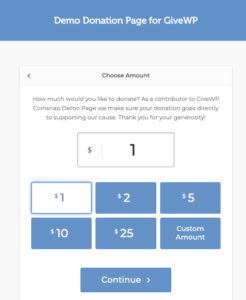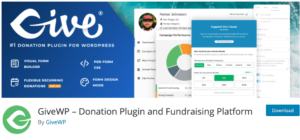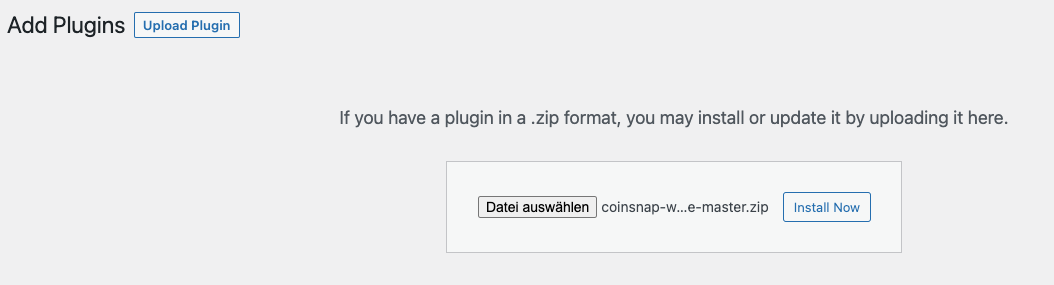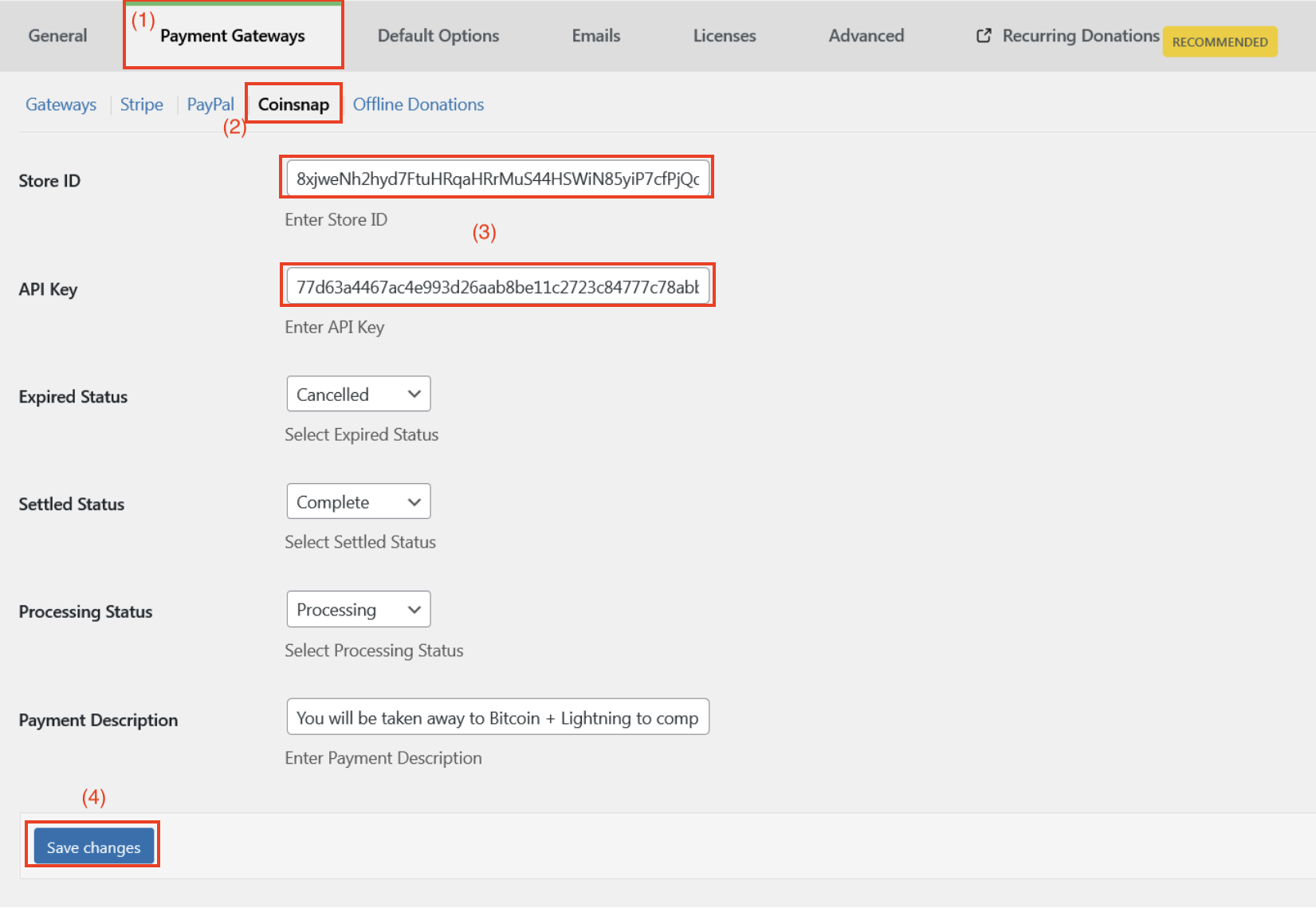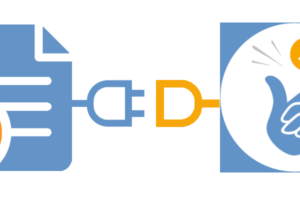Plugin de pago Coinsnap for GiveWP
¿Recaudas donativos o recaudación de fondos con GiveWP en tu sitio web? Entonces ofrece a tus donantes la oportunidad de donar con Bitcoin y Lightning.
GiveWP es un plugin de WordPress que permite a organizaciones y sitios web sin ánimo de lucro recaudar donativos. GiveWP proporciona una interfaz fácil de usar para crear formularios de donación, realizar un seguimiento de las recaudaciones de fondos e integrar varias pasarelas de pago para aceptar pagos. Coinsnap ofrece Coinsnap for GiveWP, un plugin que puede utilizarse para aceptar donaciones en forma de Bitcoin y Lightning. Para ello, necesitas tener instalado el plugin gratuito GiveWP en tu WordPress. Además el plugin Coinsnap for GiveWP.
- Tienda de demostración de Coinsnap para GiveWP: https: //givewp.coinsnap.org/
- Artículo del blog: https: //coinsnap.io/en/coinsnap-for-givewp-payment-plugin/
- WordPress: https://wordpress.org/plugins/give/
- GitHub: https: //github.com/Coinsnap/Coinsnap-for-GiveWP
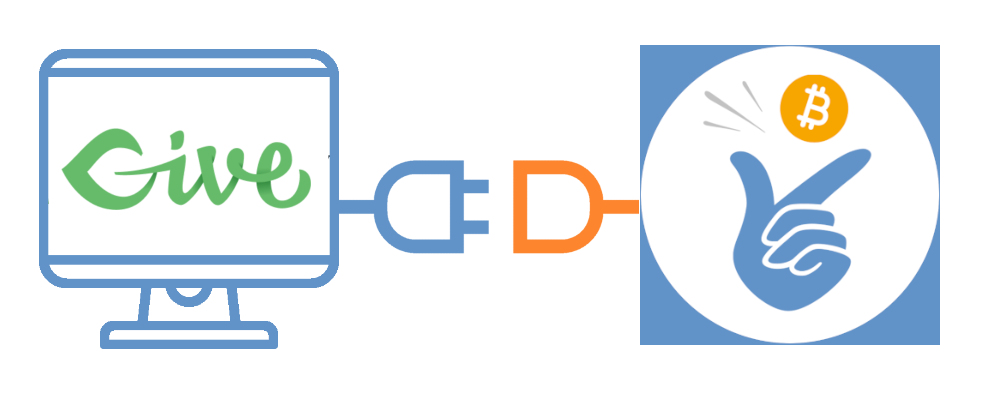
Página de donaciones de demostración de GiveWP
Si quieres probar por ti mismo cómo puedes recibir donaciones a través de Bitcoin y Lightning con GiveWP, visita nuestra página de donaciones de demostración de GiveWP en este enlace.
Plugin GiveWP para WordPress
Debes haber instalado y configurado el plugin GiveWP en tu sitio WordPress.
Descarga Coinsnap for GiveWP desde GitHub
El plugin Coinsnap for GiveWP puede descargarse desde la página GitHub de Coinsnap. También hemos solicitado la inclusión en el directorio de WordPress, pero la activación en WordPress tarda hasta 6 meses. Hasta entonces, la instalación sólo es posible a través de GitHub.
Puedes descargar el plugin Coinsnap for GiveWP de la página Github de Coinsnap e instalarlo en tu sitio WordPress. Visita la página Github de Coinsnap. Allí encontrarás todos los módulos de pago proporcionados por Coinsnap. Ve a Coinsnap for GiveWP. Para ello, ve al directorio Github de Coinsnap en la sección Coinsnap for GiveWP. Allí encontrarás el botón verde llamado Código. Si haces clic en él, se abrirá el menú y aparecerá Descargar ZIP. Aquí puedes descargar la versión actual del plugin de Coinsnap a tu ordenador.
A continuación, utiliza la función «Subir plugin» para instalarlo. Haz clic en «Instalar ahora» y el plugin Coinsnap for GiveWP se añadirá a tu sitio web WordPress. A continuación, podrás conectarlo a la pasarela de pago Coinsnap.
Una vez instalado y activado el plugin Coinsnap for GiveWP, aparecerá un mensaje pidiéndote que configures los ajustes del plugin.
Configuración de Coinsnap for GiveWP
En primer lugar, necesitamos el ID de la tienda y la clave API de Coinsnap. Para ello, iniciamos sesión en Coinsnap y vamos a la sección Configuración. Si aún no tienes una cuenta en Coinsnap, puedes crear una aquí. Todo lo que necesitas es una dirección de correo electrónico y una cartera Lightning con una dirección Lightning. Puedes averiguar cómo crear una cuenta Coinsnap en Primeros pasos.
Una vez instalado y activado el complemento Coinsnap GiveWP, aparece un mensaje indicando que aún es necesario configurar el complemento.
(1) Busca «pasarelas de pago».
Busca la subsección «Pasarelas de pago» en la configuración y haz clic en ella.
(2) Coinsnap
Haz clic en Coinsnap como pasarela de pago.
(3) Store-ID y API-Key
Introduce el ID de la tienda y la clave API que copiaste de tu aplicación Coinsnap en los siguientes campos.
(4) Guarda los cambios
Pulsa el botón «Guardar cambios» para guardar tus datos. Si lo deseas, puedes modificar otros campos.
Con Coinsnap for GiveWP puedes almacenar fácilmente la pasarela de pago Bitcoin de Coinsnap con GiveWP. A partir de ahora, tus clientes podrán donar con Bitcoin y Lightning.